Use JoomScan para escanear a Joomla en busca de vulnerabilidades en Kali
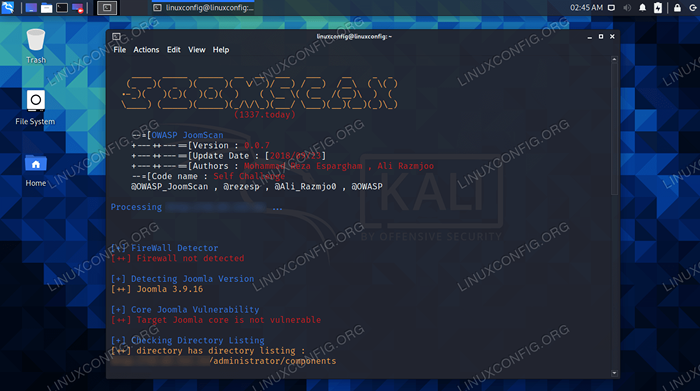
- 2463
- 149
- Mateo Pantoja
Al instalar un sistema de administración de contenido para su sitio web, es fácil ser perezoso y suponer que va a hacer todo el trabajo por usted. Un CMS como Joomla ciertamente hace que las cosas sean más convenientes y le permite publicar un sitio web pulido muy rápidamente, pero eso no significa que no deba tomar un tiempo extra para asegurarlo.
Si su sitio web ejecuta Joomla, puede usar la utilidad de JoomScan contra su sitio para descubrir vulnerabilidades o simplemente información general que puede ayudar en un ataque contra su sitio. Una vez que sepa los puntos débiles del sitio, puede tomar los pasos adecuados para asegurarlo. JoomScan funciona de manera similar a WPSCan, que se utiliza para escanear sitios de WordPress para vulnerabilidades.
En esta guía, veremos cómo usar JoomScan en Kali Linux. JoomScan en sí no es una herramienta que se pueda usar maliciosamente mientras realiza escaneos simples contra un sitio, a menos que considere que el tráfico adicional es malicioso. Pero la información que revela sobre un sitio puede ser aprovechada por los atacantes para lanzar un ataque. Por lo tanto, asegúrese de tener permiso para escanear un sitio web cuando use esta herramienta.
En este tutorial aprenderás:
- Cómo usar JoomScan
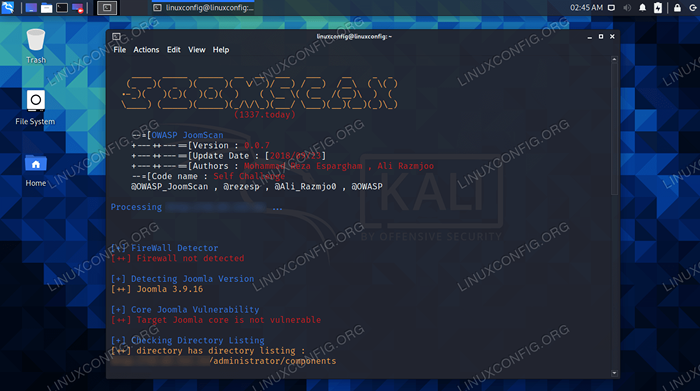 Usando JoomScan en Kali Linux
Usando JoomScan en Kali Linux | Categoría | Requisitos, convenciones o versión de software utilizada |
|---|---|
| Sistema | Kali Linux |
| Software | Joomscan |
| Otro | Acceso privilegiado a su sistema Linux como root o a través del sudo dominio. |
| Convenciones | # - requiere que los comandos de Linux dados se ejecuten con privilegios raíz directamente como un usuario raíz o mediante el uso de sudo dominiops - Requiere que los comandos de Linux dados se ejecuten como un usuario regular no privilegiado |
Cómo usar JoomScan
Puede instalar JoomScan en su sistema (o actualizarlo, si ya está instalado) con APT Package Manager utilizando los siguientes comandos en Terminal.
$ sudo apt actualización $ sudo apt install JoomScan
Hemos configurado un servidor de prueba con Apache y Joomla instalado. Siga junto con nuestros comandos de ejemplo a continuación mientras verificamos la seguridad de nuestro sitio web de prueba.
Utilizar el --url opción y especifique la URL del sitio de Joomla para escanearla con JoomScan.
$ JoomScan --Url http: // Ejemplo.comunicarse
JoomScan realizará un escaneo contra el sitio web, que generalmente concluye en unos segundos.
Algunas cosas reveladas por el escaneo son las siguientes:
- Tipo de firewall que se está utilizando para proteger el sitio
- ¿Qué versión de Joomla está funcionando?
- Si esa versión tiene alguna vulnerabilidad central
- Directorios con listados disponibles
- URL de inicio de sesión de administrador
- URL encontradas dentro de los robots.TXT
- Copia de seguridad y archivos de registro
- Página de registro de usuarios
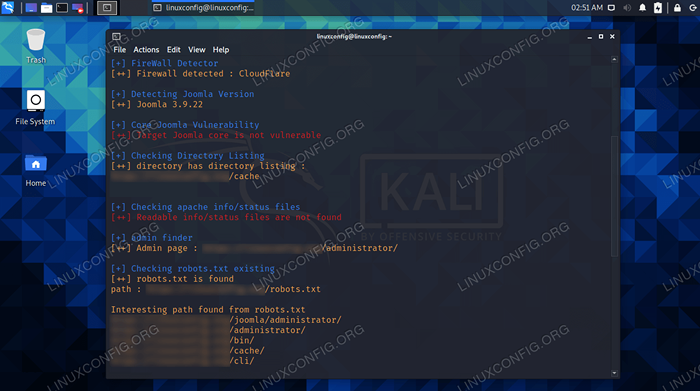 Hallazgos de JoomScan
Hallazgos de JoomScan Parte de esta información es útil para los atacantes. El escaneo muestra que los listados de directorio están activados, lo que potencialmente permite a los atacantes encontrar archivos que el propietario pensó que estaban ocultos. Conocer la URL administradora significa que un atacante puede usar Hydra u otra herramienta similar para lanzar un ataque de diccionario contra las credenciales de inicio de sesión.
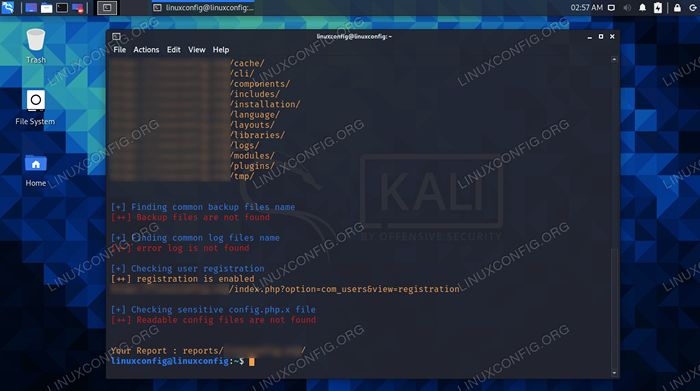 Informe completo de JoomScan
Informe completo de JoomScan En los resultados de las pruebas de nuestras capturas de pantalla, no se han descubierto vulnerabilidades, pero el hecho de que nuestra página de administración se encuentre fácilmente y el listado de directorio está activado puede ser motivo de preocupación.
JoomScan también puede enumerar los componentes, lo que revelará qué software adicional de Joomla ha instalado el propietario del sitio. Si alguno de ellos tiene agujeros de seguridad conocidos, actuarán como otro vector de ataque.
$ JoomScan --Url http: // Ejemplo.com-componentes de Enumerado
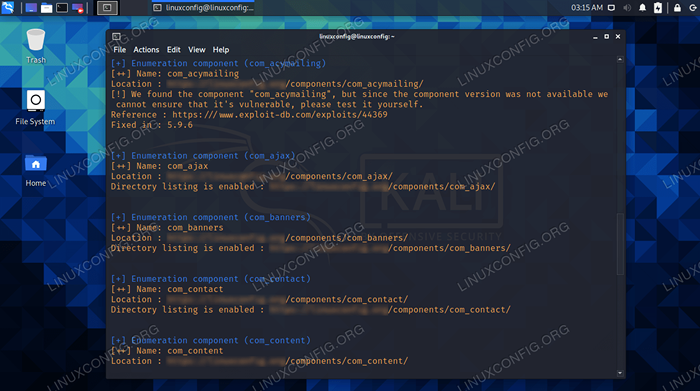 Componentes de Joomla, vulnerabilidades y listados de directorio expuestos
Componentes de Joomla, vulnerabilidades y listados de directorio expuestos No solo JoomScan enumerará los componentes que un sitio está utilizando, sino que si contienen vulnerabilidad conocida, JoomScan lo alertará sobre esto y suministrará un enlace para que pueda leer más al respecto.
Otras opciones para JoomScan incluyen la capacidad de establecer un agente de usuario o un agente aleatorio.
$ JoomScan --Url http: // Ejemplo.com-user-agent "Googlebot/2.1 (+http: // www.Googlebot.com/bot.html) "o $ JoomScan --Url http: // Ejemplo.com-random-agent
Use un proxy para escanear el sitio de Joomla con el --apoderado opción.
$ JoomScan --Url www.ejemplo.com --proxy http: // 127.0.0.1: 8080
Para ver todas estas opciones en cualquier momento, vea el menú de ayuda de JoomScan.
$ JoomScan --help
Pensamientos de cierre
En esta guía, aprendimos a escanear un sitio de Joomla con JoomScan en Kali Linux. Vimos varias opciones para especificar con el comando, lo que puede ayudarnos a aprender sobre componentes en el sitio o cubrir nuestras pistas a través de proxies y agentes de usuarios.
Tutoriales de Linux relacionados:
- Cómo arrancar dual Kali Linux y Windows 10
- Lista de las mejores herramientas de Kali Linux para pruebas de penetración y ..
- Use WPSCan para escanear WordPress para vulnerabilidades en Kali
- Cómo instalar Kali Linux en VMware
- Cosas que hacer después de instalar Ubuntu 20.04 fossa focal Linux
- Cosas para instalar en Ubuntu 20.04
- Una introducción a la automatización, herramientas y técnicas de Linux
- Configuración del servidor Kali HTTP
- Cosas que hacer después de instalar Ubuntu 22.04 Jellyfish de Jammy ..
- Cómo tomar una captura de pantalla en Kali Linux

